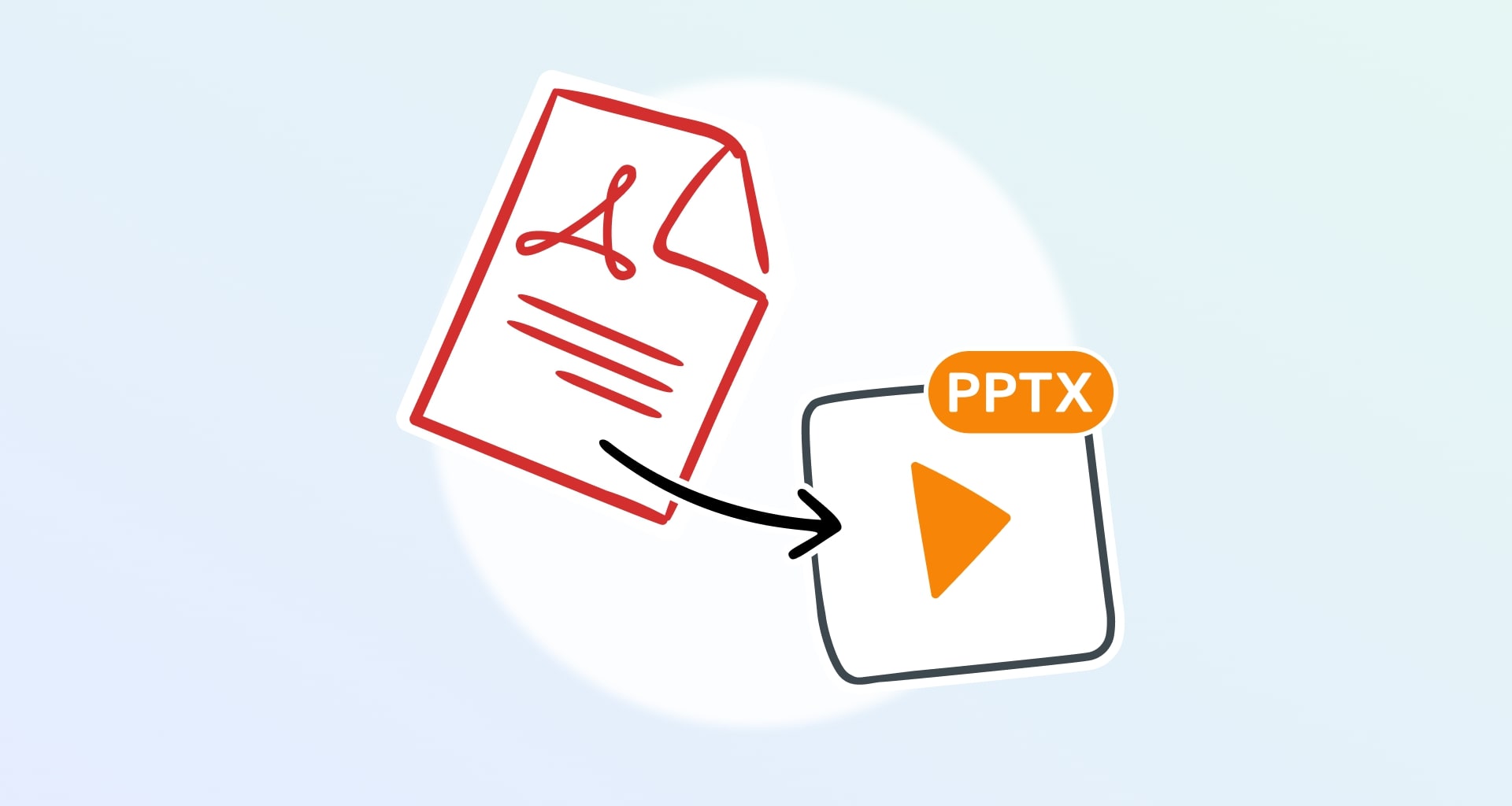PDF は多くの点で優れていますが、人々の話題になるような没入感のあるプレゼンテーションを作成するとなると、少し物足りなさを感じます。大きな会議や教室でのプレゼンテーションを準備していると想像してみてください。アイデアを伝えるのに PDF を使うか、アニメーション プレゼンテーションのようなもっと魅力的なものを使うか、どちらを選びますか?
後者と答えたなら、最適なツールがあります。もちろん、 PDF から PowerPoint へのコンバーターについてお話します。今日のトピックに早速飛び込んで、次の点について確認してみましょう。
PowerPoint とは何か、なぜ人気があるのか
PDF を PPTX に変換することが良いアイデアである理由
PPTX が PDF よりも優れている 5 つの状況
MobiPDF を使用して PDF を PPTX に変換する方法
PowerPoint よりも PDF を選択する場合
な PDF から PPTX への変換を行うためのヒント
さあ、始めましょう!
PowerPoint とは何ですか (そしてなぜそれほど人気があるのですか)?
ご存知のとおり、このソフトウェアが何で、何ができるのかを知らない人はほとんどいません。それでも、簡単に概要を説明すると、PowerPoint がなぜ世界を席巻し、今日の業界標準のプレゼンテーション ツールとなり、インターネット ミームの 4 つに 1 つ登場するようになったのかがわかると思います。
1987 年に Microsoft によって開発された、 今日私たちが知っている PowerPoint は、Microsoft Office スイートに含まれる、広く普及しているプレゼンテーション ソフトウェアです 。 PowerPoint の最大の強みは、ほとんどのオフィス PC にインストールされているため簡単にアクセスできることに加えテキスト、グラフィック (画像、グラフ、チャート)、マルチメディア要素 (オーディオ&ビデオ) を一連のスライドに簡単に組み合わせることができることです。
基本的に派手な PDF ページであるこれらのスライドは、シームレスに順序付けおよび遷移して物語の流れを作成できるため、あらゆる状況でストーリーテリングを行うのに理想的なツールです。このため、PowerPoint は、学校、教師、オフィス ワーカー、演説家、科学者、企業幹部など、ほぼすべての人に使用されています。
PDF を PowerPoint に変換する理由
ストーリーテリングに取り組んだり、視聴者に視覚的な魅力を加えたりしたいときはいつでも、プレゼンテーションを PPTX ではなく PDF でエクスポートすることを選択すると、本当に損をしています。では、退屈でシンプルなままにしておくことと比較して、視覚的にすることの明確な利点は何でしょうか?
操作が簡単 : PowerPoint のインターフェイスはプレゼンテーション用に作成されたため、非常にユーザーフレンドリーで、さらに高度なトピックを簡単に整理して提示できます。必要に応じて、スライドをすばやく並べ替えたり、 テキストを編集したりすることもできます。
見た目がきれい : PowerPoint プレゼンテーションには、GIF、ビデオ、オーディオ クリップなどのインタラクティブな要素を含めることができるため、よりダイナミックで没入感のあるエクスペリエンスが生まれ、最後まで視聴者の関心を引き付けることができます。
完全にカスタマイズ可能 : 幅広いテンプレート、テーマ、デザイン ツールから選択できる PowerPoint を使用すると、ブランドやメッセージに完全に一致する独自の外観を作成し、プレゼンテーションにさらなる重みを与えることができます。
効果的なデータ視覚化 : PowerPoint の優れた点の 1 つは、 スプレッドシートのデータを視覚的に魅力的なチャートやグラフに変換できることです。これにより、テキストの多い PDF よりも簡単に、さまざまな複雑さの傾向、パターン、統計を説明できます。
より優れたプレゼンテーションを作成します。インストール不要の無料の PDF から PPTX へのコンバーターをお試しください。
コンバーターが役立つ 5 つのシナリオ
さて、PowerPoint をインストールし、世界と共有したい革新的なアイデアが溢れています。次は何をしますか? PDF から PPT へのコンバーターが役立つシナリオをいくつか紹介します。
ビジネス ミーティングと提案 。複雑な言葉や統計を、誰でも理解できるオーディオ ビジュアル体験に分解する PPTX プレゼンテーションで、クライアントや主要な関係者の注目を集めます。
教育講義とワークショップ 。 教科書や研究資料の PDF を講義用の PowerPoint スライドに変換して、資料をよりインタラクティブで学生が利用しやすいものにします。
会議やセミナーのプレゼンテーション 。詳細な PDF レポートを PowerPoint プレゼンテーションに変換して、詳細すぎて聴衆を圧倒することなく、重要なポイントをすばやく強調します。
トレーニング セッション 。技術マニュアルやガイドラインを PDF から PowerPoint に変換して、学習プロセスをよりインタラクティブで魅力的なものにします。
セールスおよびマーケティングの売り込み 。製品カタログまたはマーケティング資料を PDF から PowerPoint に変換して、より説得力があり視覚的に魅力的なセールス ピッチを作成します。
MobiPDF を使用して PDF を PPTX にエクスポートする方法
PowerPoint を使用してプレゼンテーションを行うのがよい理由と、PowerPoint を使用できる実際の状況がわかったので、メイン イベントである、 PDF を PPTX に変換する方法について説明します。
幸いなことに、MobiPDF ではこのプロセスが数回のクリックで済むように簡素化されています。 プロセス全体を段階的に詳しく説明します 。
2. プログラムをインストールして実行します。
3. ホーム画面から、 [開く] → [参照に移動し、変換するファイルを選択して、もう一度開くを選択します。

4. MobiPDF の変換セクションに移動し、 PDF から PowerPoint へをクリックします。
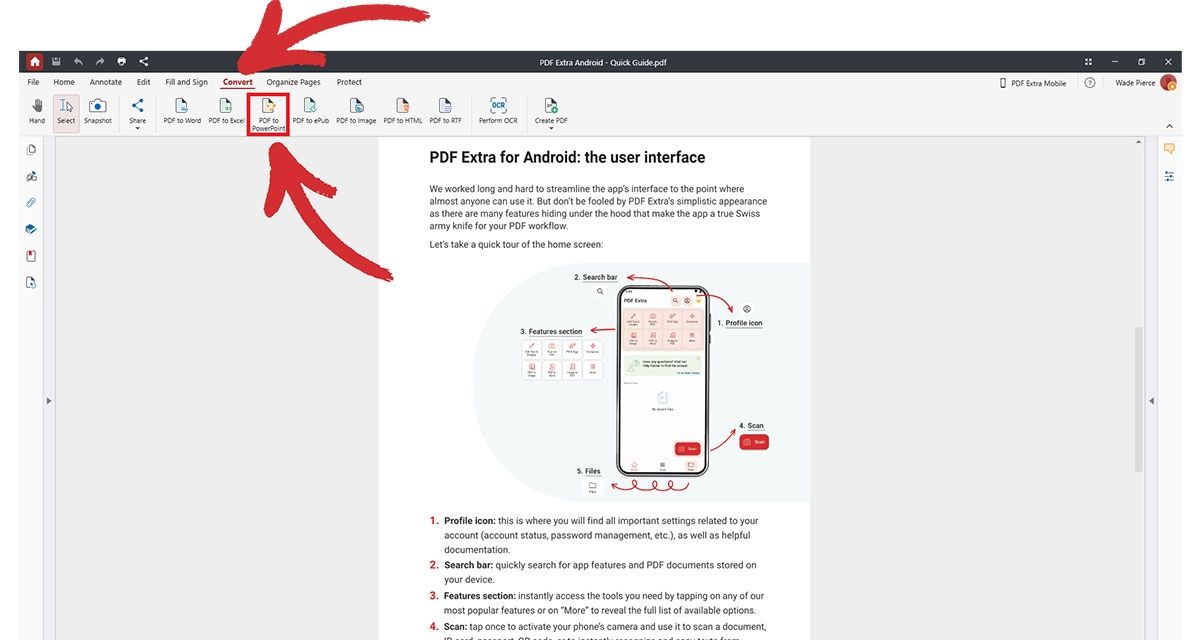
5. 新しく変換した PDF を保存する場所を選択します。
6. PDF から PowerPoint への変換が完了するまで待ちます。
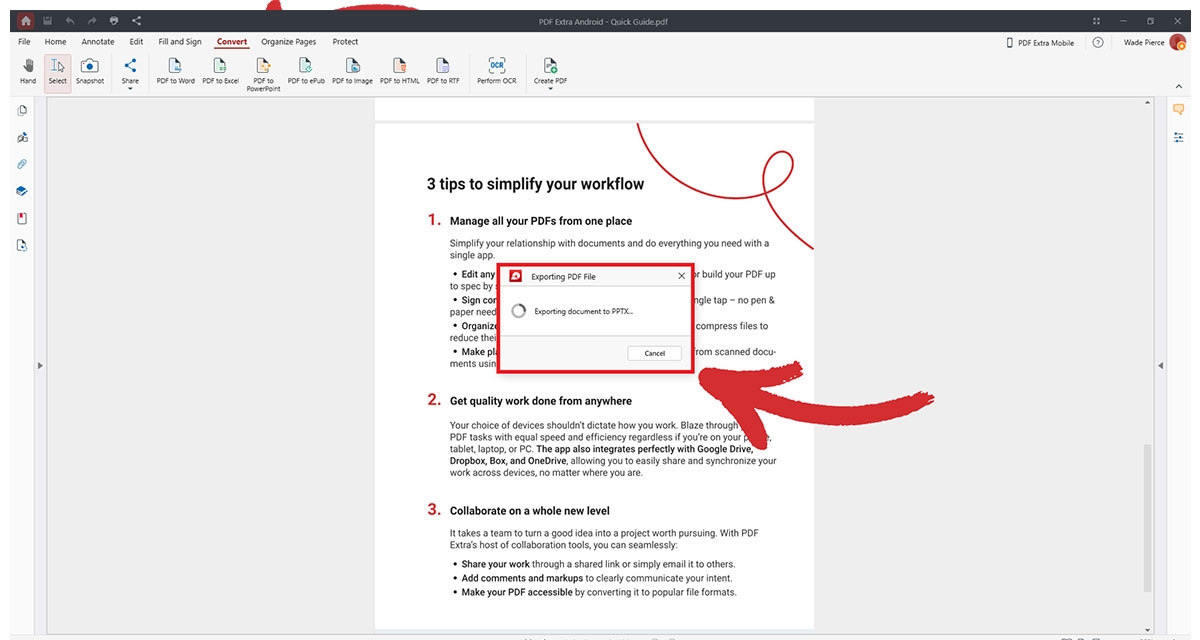
7. これで完了です。これで、ドキュメントのビジュアルを好きなようにカスタマイズできます。
ヒント : ホーム メニューから適切なツールを選択すると、手順 4 をスキップできます。 その他 → PDF から PowerPoint をクリックするだけで、MobiPDF が変換プロセスを開始します。
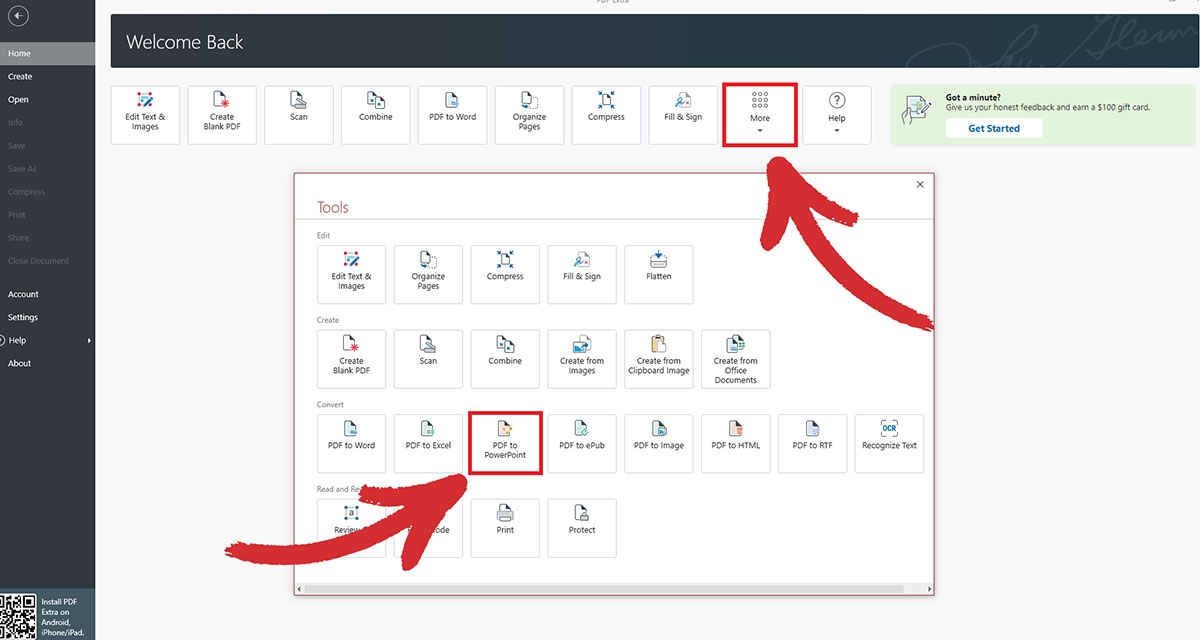
コインの裏側: PDF 対 PowerPoint
PDF が平均的な PPTX ほど見た目に魅力的ではないからといって、完全に無視すべきというわけではありません。 Acrobat Adobe 形式が Microsoft の製品より優れている点が多数あります。具体的には、
互換性が高いです。PowerPoint プレゼンテーションはインタラクティブで魅力的ですが、サイズと形式の互換性の問題により共有が難しい場合があります。 PDF に戻すと、最終結果が視覚的にそれほど印象的でないとしても、特定のソフトウェアを必要とせずに、どのデバイスでも簡単に共有したり開いたりできるようになります。
寿命が長い 。長期の保存とアーカイブに関しては、PDF が最適です。占有スペースが少なく、インタラクティブな要素がないため、10 年後、30 年後、さらには 100 年後でも機能し続けることが保証されます。実際、このタスク専用に開発されたファイル形式のサブバリアントである PDF/A もあります。
優れた印刷エクスペリエンス 。PDF は、印刷ファイルのレイアウト、フォント、画像がデジタル ドキュメントの完全なミラー イメージになることを保証するため、PowerPoint ファイルよりも信頼性が高く、一貫性のある結果を提供します。
セキュリティが強化されました 。PDF では、 パスワード保護 、暗号化、コンテンツの編集やコピーの制限など、強化されたセキュリティ機能を使用できます。
手頃な価格でシームレスな PDF 編集のパワーを体験してください 。
変換が成功したかどうかを確認する方法
MobiPDF での変換は子供の遊びに他なりませんが、ステージに上がる前に、変換されたドキュメントにエラーがないかダブルチェックすることをお勧めします。たとえば、 ドキュメントのレイアウト、配置、フォント、および全体的なデザインが新しい PPTX ファイルと一致しているかどうかを確認できます。また、画像品質の低下にも注意してください。理想的には、ビジュアル コンテンツは元の PDF 画像と同じくらい鮮明である必要があります。結局のところ、PowerPoint は概念を視覚化するためのものなので、画像がピクセル化されてぼやけていると、聴衆に悪い印象を与える可能性があります。
PDF から PPT への変換に関しては、品質保証チェックリストに追加する必要がある項目がいくつかあります。
変換された PowerPoint のテキストは編集可能である必要があります。これにより、簡単に更新または修正できます。テキストが画像としてエクスポートされた場合は、既存のテキストで作業する必要があり、必ずしも理想的ではない可能性があります。
複雑なレイアウト、複数の列、グラフ、表、または入り組んだデザイン要素を含む PDF は、PowerPoint 形式にきれいに変換されない場合があります。変換後にこれらの要素を確認し、必要に応じて手動で調整します。
視覚的な魅力とブランドのアイデンティティを維持するために、元の PDF の配色が PowerPoint ファイルで一貫して表現されているかどうかを確認します。
PDF にハイパーリンクやその他のインタラクティブ要素が含まれている場合は、これらが PowerPoint 出力で機能することを確認します。
PowerPoint を電子的に共有する場合は特に、ファイル サイズに注意してください。この問題を軽減するには、PPTX に変換する前にロスレス PDF 圧縮を適用して、品質に影響を与えずに元のファイルのサイズを縮小します。
まとめ
ビジネス プロフェッショナル、教育者、学生、またはプレゼンテーションでインパクトを与えたいと考えている人にとって、PDF から PowerPoint への変換は必ず検討すべきツールです。正しく行えば、カラフルでインタラクティブな PPTX プレゼンテーションは聴衆の心に響き、メッセージを効果的に伝え、忘れられない印象を残すことができます。
嬉しいことに、MobiPDF では、変換を最大限に活用するためのいくつかの簡単なガイドラインに従う限り、ファイルを簡単に変換して素晴らしい結果を得ることができます。また、将来の参照用に作業をアーカイブできるように PowerPoint から PDF を作成する必要がある場合、当社のオールインワン PDF エディターは、すぐに作業を完了するのに役立ちます。
一夜にしてプロのプレゼンターに変身。MobiPDF の強力なコンバーターを活用して歴史を作りましょう。
PowerPoint 変換をお探しではありませんか?
MobiPDF でサポートされているその他のファイル変換タイプに関するガイドをご覧ください: